Nvgpucomp64.dll が Windows PC でゲームをクラッシュさせ続ける [修正]
![Nvgpucomp64.dll が Windows PC でゲームをクラッシュさせ続ける [修正]](https://cdn.thewindowsclub.blog/wp-content/uploads/2024/03/nvgpucomp64.dll-keeps-crashing-games-1-640x350.webp)
Nvgpucomp64.dll がゲームをクラッシュさせ続ける場合は、この記事で紹介する修正が役立ちます。この問題は、グラフィック カード ドライバーが古くなったり破損したりしている、ゲーム ファイルが破損しているなどが原因で発生することがあります。
Nvgpucomp64.dllファイルは、NVIDIA グラフィック カードに関連付けられています。このファイルがクラッシュすると、ゲームもクラッシュします。通常、これは Lords of the Fallen、Lies of P、Rocket League、Apex Legends などで発生します。

Nvgpucomp64.dll が Windows PC でゲームをクラッシュさせ続ける
Nvgpucomp64.dll ファイルによってゲームがクラッシュし続ける場合は、次の修正プログラムを使用してこの問題を解決してください。
- ゲームファイルの整合性を確認する
- NVIDIA グラフィックカードドライバーを更新する
- グラフィックカードドライバーをロールバックする
- BIOSをリセットする
- BIOSを更新する
- SFC/DISMスキャンを実行する
- ゲームランチャーを再インストールする
- 正常なコンピュータからNvgpucomp64.dllファイルを置き換えます
- ゲームをアンインストールして再インストールする
はじめましょう。
1] ゲームファイルの整合性を確認する
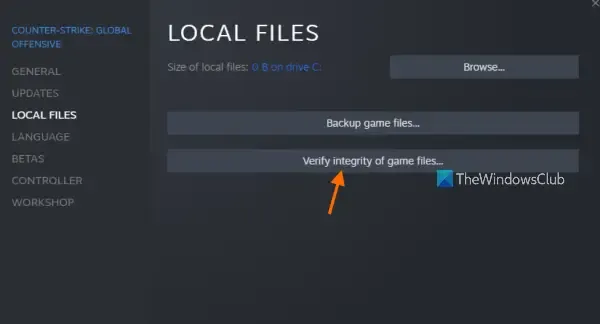
破損したゲーム ファイルはクラッシュの問題を引き起こす可能性があります。この場合、ゲーム ファイルの整合性を確認する必要があります。これにより、ゲーム ファイルが破損していないことを確認できます。
2] NVIDIAグラフィックカードドライバーを更新する
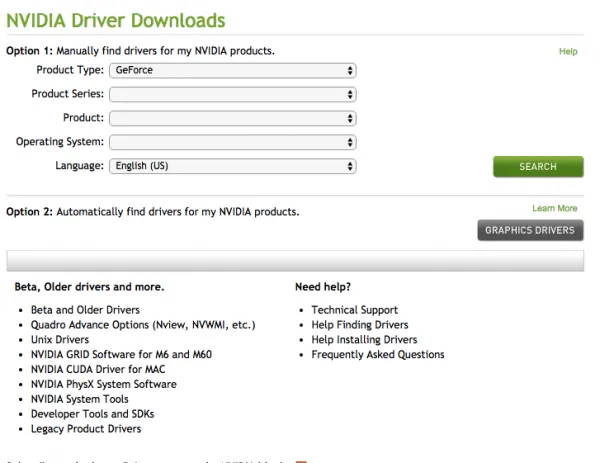
古い NVIDIA グラフィック カード ドライバーがクラッシュの問題を引き起こす可能性があります。製造元の Web サイトからNVIDIA グラフィック カード ドライバーを更新できます。グラフィック カード ドライバーをダウンロードしたら、DDU を使用してグラフィック カード ドライバーを完全に削除します。その後、インストーラー ファイルを実行して NVIDIA グラフィック カード ドライバーをインストールします。次に、ゲームをプレイして問題が解決するかどうかを確認します。
3] グラフィックカードのドライバーをロールバックする
Windows コンピュータでは、以前のバージョンのデバイス ドライバーをインストールできます (利用可能な場合)。デバイス ドライバーを以前のバージョンにロールバックすると、そのドライバーに関連する問題を修正できます。これを行うには、以下の手順に従います。
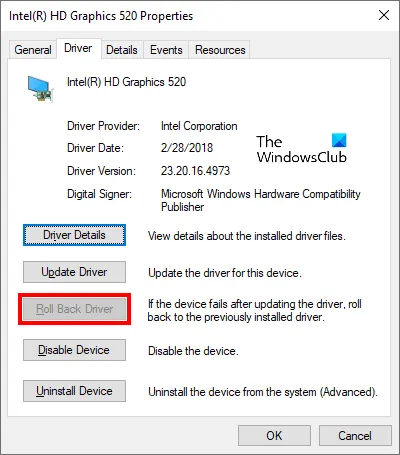
- デバイス マネージャーに移動します。
- ディスプレイ アダプタ セクションを展開します。
- グラフィック カード ドライバーを右クリックし、[プロパティ] オプションを選択します。
- [ドライバー] タブを選択します。
- グラフィック カード ドライバーのプロパティで [ドライバーのロールバック] ボタンがクリック可能な場合は、それをクリックします。
- コンピュータを再起動してください。
4] BIOSをリセットする
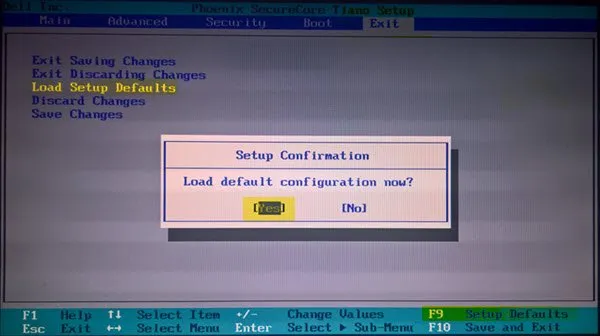
BIOSをデフォルト設定にリセットして確認してください。クラッシュの問題が BIOS 設定の誤りによって発生した場合は、BIOS をデフォルト値にリセットすると問題が解決します。これが役立つかどうか確認してください。
5] BIOSを更新する
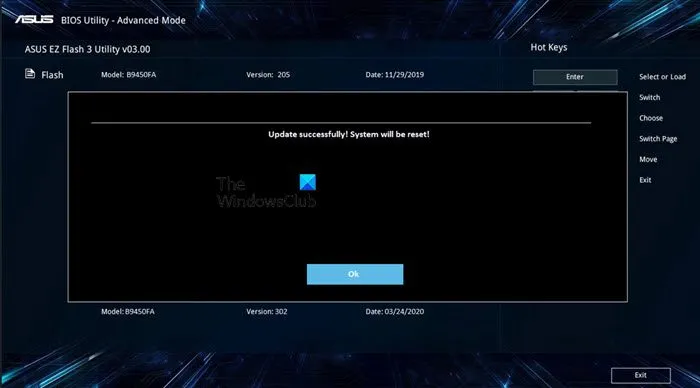
CMOS をクリアしても問題が解決しない場合は、BIOS を更新することをお勧めします(利用可能な場合)。BIOS の更新に進む前に、システム情報またはコマンド プロンプトからBIOS のバージョンを確認してください。BIOS アップデートが利用可能な場合は、インストールしてください。また、コンピューターの製造元の公式 Web サイトから最新の BIOS アップデートをダウンロードすることもできます。
6] SFC/DISMスキャンを実行する
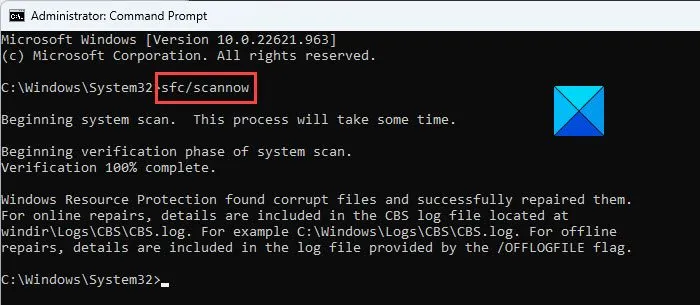
破損したシステム ファイルがクラッシュの問題を引き起こす場合があります。この場合、システム ファイル チェッカー ツールを実行してシステム イメージ ファイルをスキャンできます。これを行うには、管理者としてコマンド プロンプトを開き、次のコマンドを実行します。
sfc /scannow
これが機能しない場合は、コマンド プロンプト (管理者) でDISM スキャンを実行し、それが役立つかどうかを確認します。
7] ゲームランチャーを再インストールする
場合によっては、使用しているゲーム ランチャーに問題が関連していることがあります。不完全なインストールや破損したインストールが、このような問題の原因となることがよくあります。このような場合は、ゲーム ランチャーをアンインストールして再インストールすると解決する場合があります。ゲーム ランチャーを再インストールして、何か変化があるかどうかを確認してください。
まず、Game Launcher を完全にアンインストールします。Revo Uninstallerなどのサードパーティ ツールを使用して、システムから Game Launcher を完全に削除できます。Game Launcher を完全に削除したら、システムを再起動します。次に、公式 Web サイトから最新バージョンをダウンロードし、インストーラー ファイルを実行して Game Launcher を再インストールします。
8] 正常なコンピュータからNvgpucomp64.dllファイルを置き換える
他にできることが 1 つあります。Nvgpucomp64.dll ファイルを置き換えます。破損した DLL ファイルを別の正常なコンピューターからコピーして正常なファイルに置き換えることは、破損した DLL ファイルを修復する方法の 1 つです。
すべての DLL ファイルはシステム上の次の場所にあります。
C:\Windows\System32
DLL ファイルを置き換えた後は、必ず再登録してください。
9] ゲームをアンインストールして再インストールする
どの方法もうまくいかない場合は、影響を受けたゲームをアンインストールして再インストールしてください。コントロール パネルからゲームをアンインストールできます。アンインストール後、コンピューターを再起動して、ゲームを再インストールしてください。
これが役に立つことを願っています。
DLL ファイルを削除しても安全ですか?
いいえ、DLL ファイルを削除するのは安全ではありません。DLL はダイナミック リンク ライブラリの略です。複数のプログラムやゲームで使用されるデータが含まれています。1 つの DLL ファイルは、異なるプログラムやゲームで使用できます。したがって、DLL ファイルを削除すると、複数のプログラムやゲームで問題が発生する可能性があります (その DLL ファイルを使用している場合)。
SFC scannow は DLL ファイルを修正しますか?
はい、システム ファイル チェッカーツールを実行すると、破損した DLL ファイルや不足している DLL ファイルなどの DLL ファイルの問題を修正できます。それでも問題が解決しない場合は、影響を受けるプログラムを再インストールするか、正常なコンピューターから不足している DLL ファイルをコピーしてください。


コメントを残す